क्या आपको अपनी वर्डप्रेस वेबसाइट में 500 Internal Server Error दिखाई दे रहा है। internal server error wordpress website में बहुत ही common error है। जब भी किसी वेबसाइट पर इस प्रकार का error दिखाई देता है तो वहां पर इस error के बारे में अधिक जानकारी नहीं होती। जिस कारण एक beginner के लिए 500 Internal Server Error को हल कर पाना बिल्कुल भी आसान नहीं होता।
लेकिन इस लेख में हम आपको बताने वाले हैं कि आप बिल्कुल आसानी से Internal Server Error को कैसे Fix करें।
WordPress site में 500 Internal Server Error आने के क्या कारण है?
Internal Server Error केवल वर्डप्रेस वेबसाइट में ही नहीं आता। यह error उन सभी वेबसाइट में आ सकता है जो एक web server पर चल रही हैं। यह किस कारण से आया है इस बारे में बिल्कुल सटीक पता लगाना बहुत ही मुश्किल है।
WordPress website में Internal Server Error किसी plugin में file corrupt होने के कारण भी आ सकता है या आपकी वेबसाइट के theme में किसी त्रुटि के कारण भी यह 500 error आ सकता है।
तो चलिए अब जानते हैं कि How to Fix 500 Internal Server Error in WordPress in hindi?
How to fix internal server error in WordPress?
Corrupt .htaccess File की जांच करें
वर्डप्रेस वेबसाइट में internal server error 500 को ठीक करने के लिए सबसे पहले .htaccess File की जांच करें कि कहीं वह corrupt तो नहीं है।
- सबसे पहले होस्टिंग प्रोवाइडर के cpanel में login करें या आप ftp का इस्तेमाल भी कर सकते हैं।
- Cpanel में login करने के बाद file manager पर क्लिक करें।

- अब File manager ओपन हो जाएगा और आपको public_html के ऊपर क्लिक करना है।
- अब आपको यहां पर बहुत से फोल्डर दिखाई देंगे जैसे wp-admin, wp-content और wp-includes लेकिन इन फोल्डर के नीचे आपको .htaccess file मिल जाएगी। जिस पर राइट क्लिक करके आपको उसे rename कर लेना है।
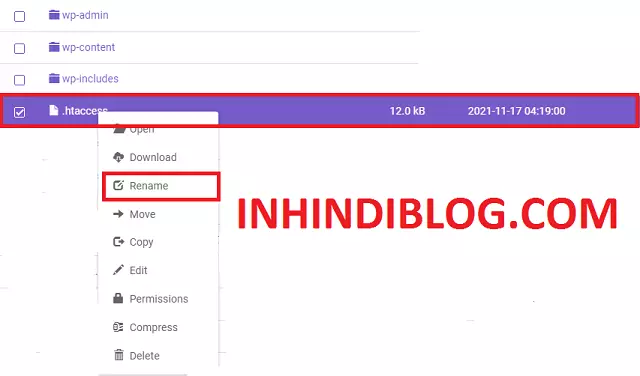
उदाहरण के लिए:- .htaccess file का नाम बदलकर आपको इसका नाम .htaccess_old रख लेना है।
अब आपको अपनी वेबसाइट पर visit करना है और देखना है कि क्या internal server error wordpress समस्या का हल हो गया है या नहीं।
Note:- अब आपको अपनी वेबसाइट के admin panel में login करना है और Settings पर क्लिक करने के बाद Permalink पर क्लिक कर देना है और यहां पर बिना कोई चेंज किए save setting पर क्लिक कर देना है। यह करने से एक new .htaccess file create हो जाएगी और आपकी वेबसाइट के पोस्ट में 404 error भी नहीं आएगा।
अगर Corrupt .htaccess File की जांच करने से आपकी समस्या का हल हो गया है तो बहुत ही अच्छा है। अगर आपकी समस्या का हल नहीं हुआ तो इस लेख को आगे पढ़ें।
Plugins deactivate करें
अगर ऊपर दिए गए विकल्प को अपनाकर आपकी समस्या का हल नहीं हुआ तो अब आपको अपनी वेबसाइट पर active सभी plugin को deactivate करना होगा। क्योंकि 500 internal server error किसी plugin के सही से ना काम करने की वजह से भी आ सकता है।
लेकिन इसमें समस्या यह है कि आपको सभी प्लगइन को एक साथ डीएक्टिवेट करना होगा। क्योंकि यह जांच करना बहुत ही मुश्किल है कि किस प्लगइन के कारण यह समस्या आ रही है।
FTP का इस्तेमाल करके सभी WordPress plugin कैसे Deactivate करें?
सबसे पहले आपको वर्डप्रेस वेबसाइट को FTP client के साथ connect करना है अगर आपको वर्डप्रेस वेबसाइट को ftp के साथ कैसे कनेक्ट करते हैं इसके बारे में नहीं पता तो अधिक जानकारी के लिए यहां पर क्लिक करें।
- सबसे पहले website को ftp के साथ कनेक्ट करें।
- अब public_html क्लिक करने के बाद wp-content folder में जाए।
- अब आपको यहां पर plugins folder दिखाई देगा उसके ऊपर Right Click करके आपको उसे rename करना होगा।
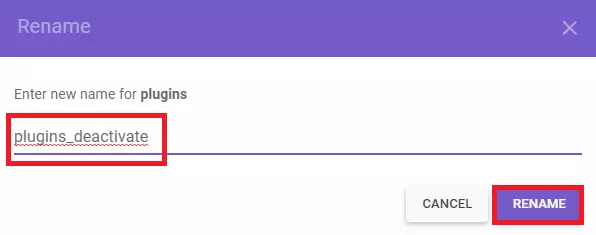
उदाहरण के लिए:- आप plugin folder का नाम बदलकर plugins_deactivate भी रख सकते हैं या आप कोई भी नाम चाहे तो वह भी रख सकते हैं।
अब आपकी वेबसाइट पर all plugin deactivate हो चुके होंगे।
Note:- अगर आप ftp client का इस्तेमाल नहीं कर पा रहे हैं तो आप होस्टिंग प्रोवाइडर के cpanel में जाकर file manager का इस्तेमाल करके भी plugin deactivate कर सकते हैं।
PHP Memory Limit को increase करें
कभी-कभी हमारी php memory limit समाप्त होने पर भी internal server error 500 आ जाता है। तो अब हमें अपनी वेबसाइट की php limit को increase करना होगा increase php memory limit करने के लिए wp-config.php file को edit करके उसमें नीचे दिया गया code paste करना होगा।
PHP Memory Limit Increase Code
define( 'WP_MEMORY_LIMIT', '256M' );Wp-config.php file को edit करके code कैसे paste करें?
Wp-config.php file को edit करने के लिए आप ftp client या file manager का इस्तेमाल कर सकते हैं। हम यहां पर आपको बताने वाले हैं कि file manager का इस्तेमाल करके कैसे Wp-config.php file में code paste करना है
- सबसे पहले होस्टिंग प्रोवाइडर के cpanel में लॉगिन करें और file manager में जाएं।
- अब public_html पर क्लिक करें।
- अब आपको यहां पर wp-config.php file मिल जाएगी जिस पर आपको राइट क्लिक करके edit पर क्लिक करना होगा।
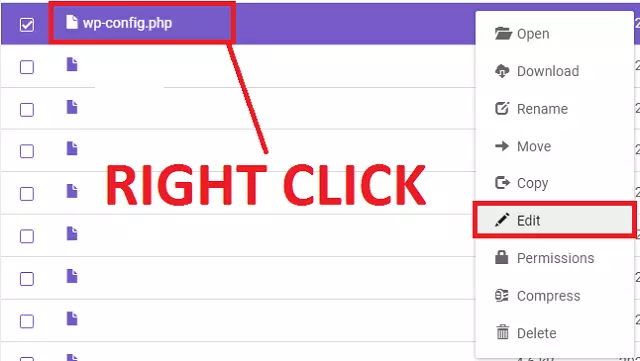
- अब आपको That’s all, stop editing वाली लाइन के ठीक ऊपर code को paste कर देना है।

- अब save file के ऊपर क्लिक करें।
अब PHP Memory Limit increase हो चुकी होगी। अब आपको अपनी वेबसाइट पर विजिट करना होगा और देखना होगा कि क्या 500 server error समाप्त हो चुका है या नहीं।
अगर PHP Memory Limit बढ़ाने से आपकी समस्या ठीक नहीं हुई तो यह समस्या किसी और कारण से है इसके लिए लेख को आगे पढ़े।
Core Files को upload करें
अगर ऊपर दिए गए विकल्प से internal server error का हल नहीं होता है तो अब आपको wp-admin और wp-includes folder को re-upload करना होगा।
इसके लिए आपको wordpress.org पर जाना होगा और Get WordPress पर क्लिक करके wordpress को download करना होगा।
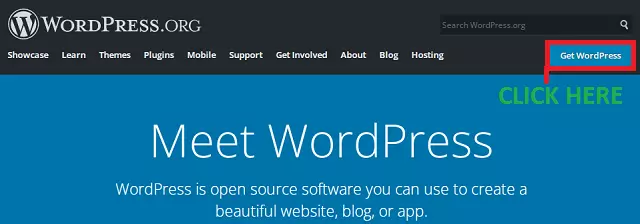
अब आपके कंप्यूटर में एक zip file download हो जाएगी उसे आपको extract करना होगा। अब जैसे ही इस फाइल को extract करेंगे तो आपको वह फोल्डर मिल जाएंगे जिन्हें आपको wordpress site पर upload करना है।
Core Files को upload कैसे करें?
- सबसे पहले FTP Client के साथ अपनी वेबसाइट को कनेक्ट करें।
- अब remote site में public_html folder पर क्लिक करें यहां पर आपको wp-admin, wp-include, wp-content folders मिल जाएंगे।
- अब आपको local site में wordpress folder को ओपन करना है।
- अब आपको wp-includes और wp-admin folder पर राइट क्लिक करने के बाद upload पर क्लिक कर देना है।
- अब target file already exist का message दिखाई देगा इसमें आपको overwrite पर क्लिक करने के बाद ok पर क्लिक कर देना है।
अब ftp client के द्वारा इन folders को आपकी वेबसाइट पर अपलोड कर दिया जाएगा और अगर आपकी वर्डप्रेस वेबसाइट की फाइलों में किसी प्रकार की समस्या होगी तो वह ठीक हो जाएगी।
जिससे आपकी वेबसाइट पर आने वाले 500 internal server error का भी समाधान हो जाएगा।
Contact your Hosting Provider
अगर ऊपर दिए गए विकल्पों से 500 internal server error समस्या का समाधान नहीं होता है तो आप अपने होस्टिंग प्रोवाइडर से संपर्क करें। क्योंकि वह server logs की सहायता से यह पता लगा पाएंगे की समस्या कहां पर है और आपकी समस्या का समाधान कर पाएंगे।
इस लेख से आपने क्या सीखा?
इस लेख में हमने आपको बताया है कि आप किस प्रकार से वर्डप्रेस वेबसाइट में आने वाली 500 internal server error का समाधान कर सकते हैं। अगर आपको यह लेख पसंद आया हो तो इसे अपने social media account पर शेयर करें।
अगर आपको किसी प्रकार से हमारी सहायता की आवश्यकता है तो आप हमें comment box में comment कर सकते हैं।




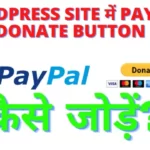




Thanks its working for me
useful information sir